De Creators Update is voor iedereen beschikbaargebruikers wereldwijd sinds enkele maanden. De functie-geladen update voegt niet te veel nieuwe bugs toe, maar heeft wel de gebruikelijke, gemakkelijk op te lossen problemen. Er is echter maar één probleem. Telkens wanneer een belangrijke Windows-update beschikbaar is, voert Windows een compatibiliteitscontrole uit. De Update Windows 10-app heeft een apparaat- en app-compatibiliteitscontrole uitgevoerd voordat u een exemplaar kon reserveren. Die compatibiliteitscontrole werkt nog steeds en het lijkt gebruikers te vertellen dat Steam moet worden geïnstalleerd. De vraag is, is Steam compatibel met Windows 10 Creators Update, of welke Windows-update dan ook.
Waarom stoom?
Steam is nog steeds compatibel met Windows 10 tot ver voorbij de Creators Update. Windows Update vertelt je dat je Steam moet verwijderen omdat sommige van je games niet compatibel zijn met de nieuwe update.
Steam is niet alleen een op zichzelf staand hulpmiddel, het is defront-end voor al je gekochte games. Sommige van die games worden beschermd door Data Rights Management (DRM), waardoor externe programma's niet met de software / game kunnen knoeien. De Steam-client zelf is niet onderworpen aan DRM, maar de geïnstalleerde games zijn dat wel. Om piraterij tegen te gaan, behoudt Steam de mogelijkheid om games te installeren / verwijderen zonder de hulp van Windows. Telkens wanneer u een Steam-spel wilt verwijderen, start Windows Steam en wordt het item van binnenuit verwijderd.
Het nadeel van deze maatregel is dat wanneer Windowsvindt een conflict met een game die niet voldoet (of interfereert) met de update, deze moet worden verwijderd. Aangezien een game niet kan worden verwijderd zonder Steam, vereist Windows dat alle Steam wordt losgelaten, vandaar de compatibiliteitswaarschuwing.
Hier is wat in plaats daarvan.
Neem een back-up
Het is niet aannemelijk dat iemand tijd doorbrengt enenergie proberen te achterhalen welke game niet compatibel is met de update. U kunt echter een back-up van uw bestaande gamebibliotheek maken en deze herstellen voor later gebruik. Je spelvoortgang wordt bijna altijd opgeslagen op Steam, dus je hoeft je geen zorgen te maken dat je dat verliest, ongeacht welke methode je gebruikt om een back-up / upgrade uit te voeren.
Er zijn twee manieren om een back-up te maken van games in Steam.
Methode 1 - Van binnenuit stoom
Start Steam en ga naar het Steam-menu. Ga naar Back-up en terugzetten> Back-up van geïnstalleerde programma's.

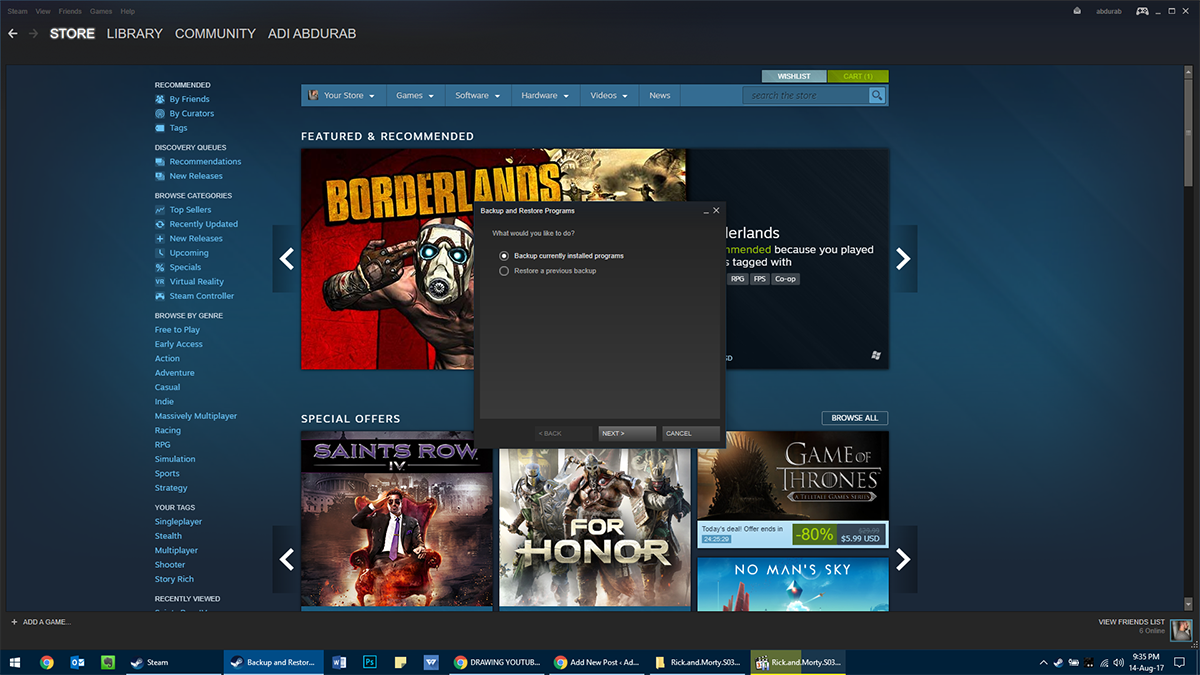
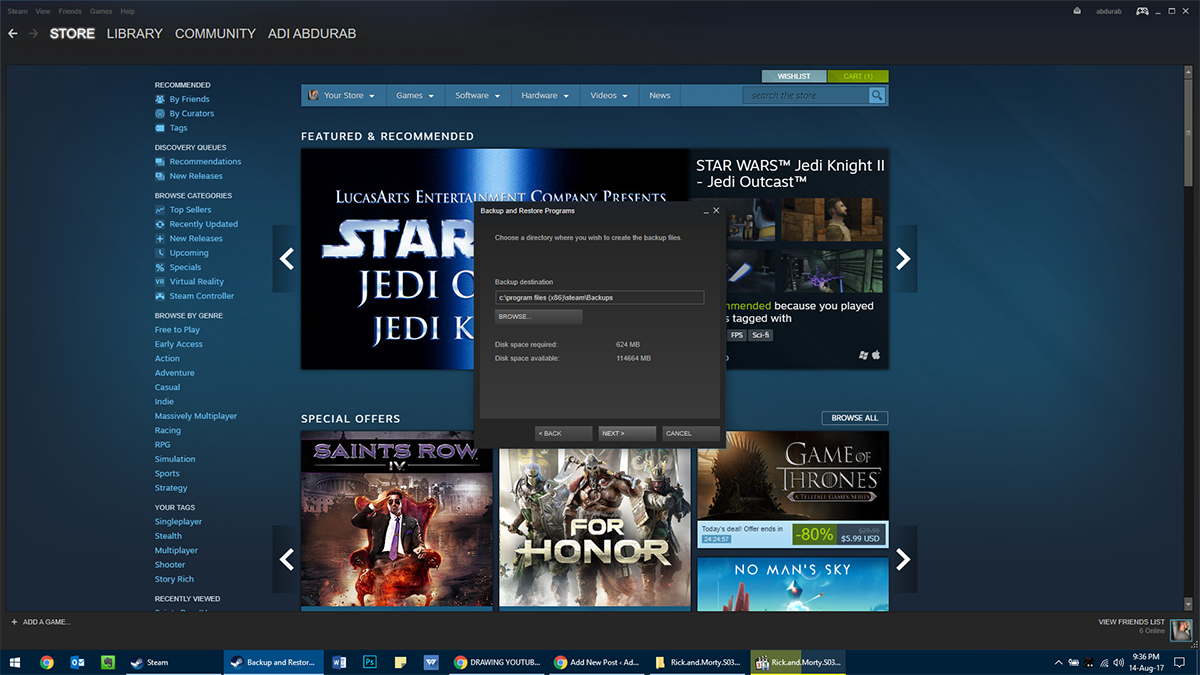
Vanaf hier, selecteer alle spellen je wilt een back-up maken, waar u wilt er een back-up van maken (idealiter in een andere partitie dan die met Windows) en kiezen hoeveel stukken je wilt dat de back-up erin zit. Dit is handig als u gegevens overdraagt met behulp van meerdere beschrijfbare cd's / dvd's / USB Dive. Nu zal de back-up een tijdje duren, afhankelijk van hoe groot de totale grootte was en hoe snel uw harde schijf is, dit is waar een NVMe SSD echt schijnt.
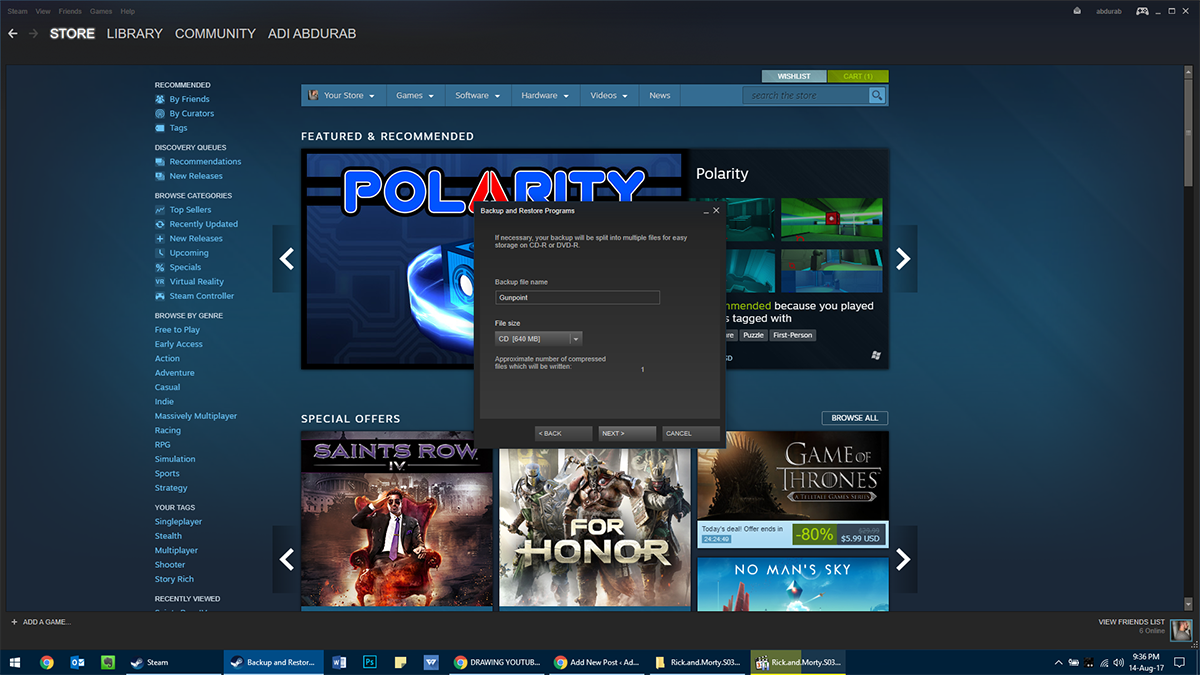
Herstellen
Nadat u uw back-up hebt gemaakt, werkt u Windows bij. Installeer Steam en herstel je games vanaf je back-up. Open Steam en ga naar Steam Menu> Backup and Restore> Restore a Previous Backup. Selecteer de map waar u een back-up van maakt en vertel welke games u opnieuw wilt installeren en wacht tot het kopiëren is voltooid. Ook dit zal enige tijd duren.
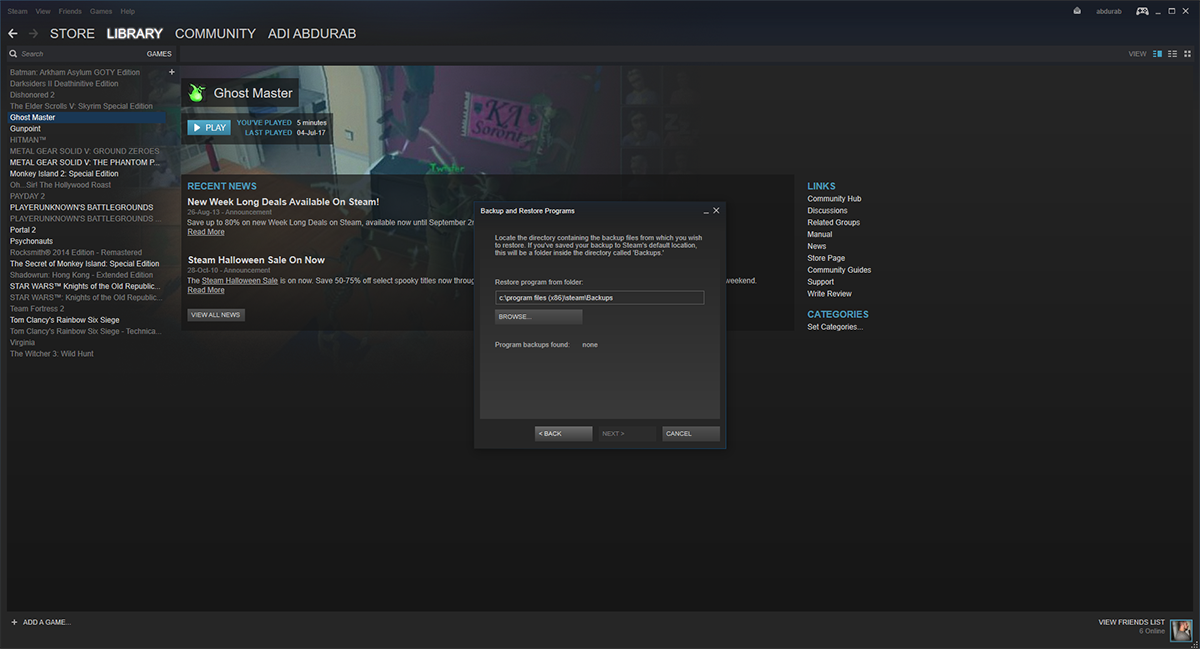
Methode 2 - Van Windows
Deze methode zal niet zoveel tijd kostenals methode 1, maar oudere games (of games die al een tijdje niet zijn bijgewerkt) herstellen mogelijk niet volledig met deze methode. Steam is echter ontworpen om de fout van een game niet de hele bibliotheek te laten beslaan.
Ga naar je Steam-installatiemap (standaard: C: Program Files (x86) Steam). Ga to SteamLibrary> SteamApps> Common. Hier vind je al je games bewaard in ongerepte staat. Kopieer of knip deze map naar een andere schijf / partitie / map waar u maar wilt.
Nu kunt u doorgaan met de update terwijl u verhuurtSteam verwijderen. Na de update, installeer Steam opnieuw. Plak nu de inhoud van de map 'Algemeen' die u vóór de update hebt gekopieerd, terug in dezelfde map nadat de update is voltooid.
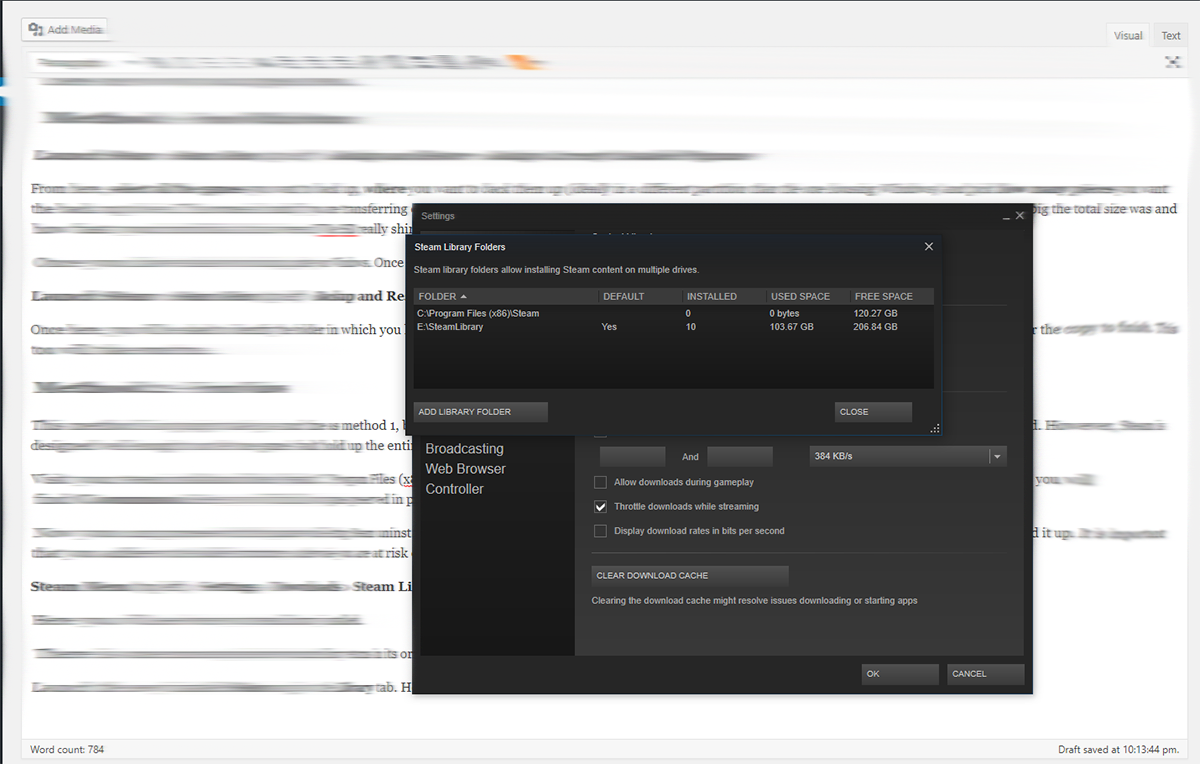
Het enige wat u hoeft te doen is naar die map te gaan en er naartoe te gaan SteamLibrary>SteamApps> Common en plaats je games hier.
Herstellen
Start de nieuw geïnstalleerde Steam en ga naar deBibliotheek tabblad. Hier zie je al je geïnstalleerde games grijs weergegeven. Klik met de rechtermuisknop op elke knop en klik op Installeren. Het zal eerst de installatie controleren, als het dezelfde versie is als het online spel, zal het binnen enkele minuten worden geïnstalleerd. Als er een update is, wordt die update gedownload en is je game zonder probleem toegankelijk.
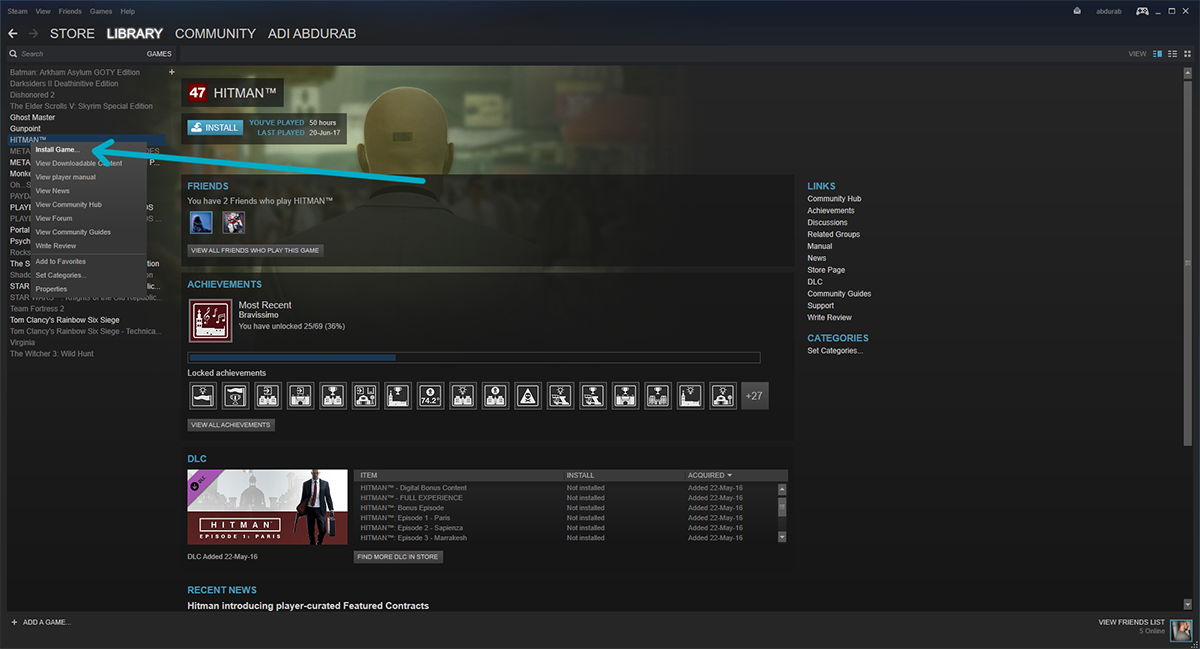
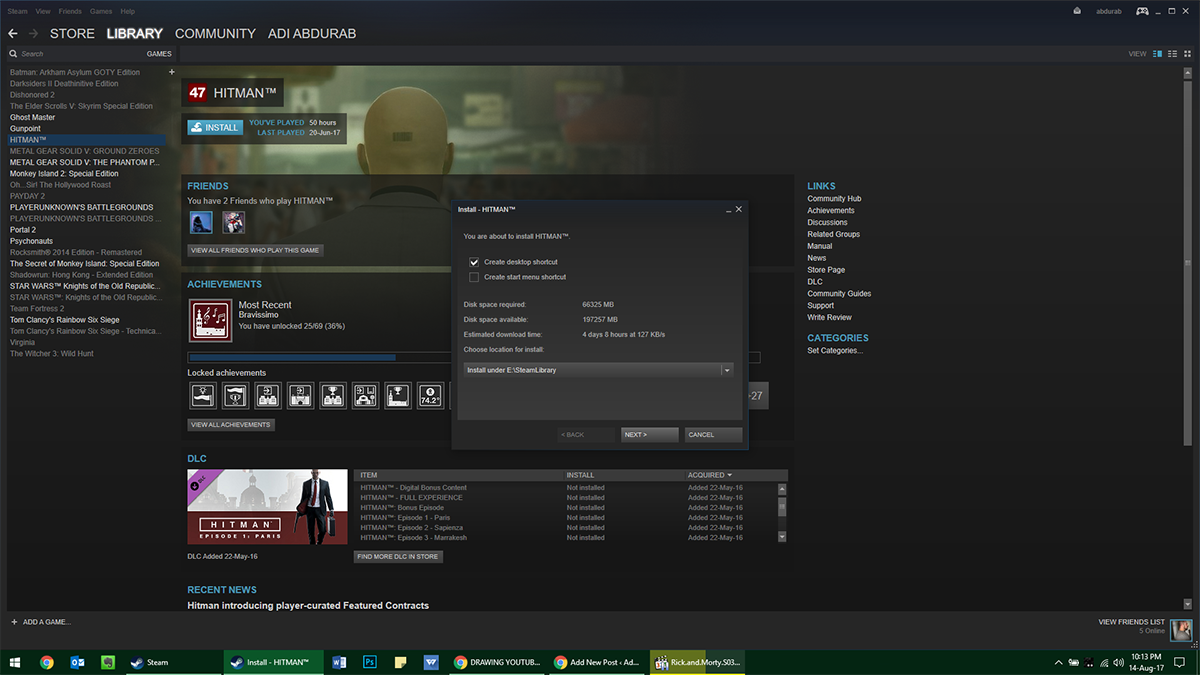
Opmerking: Als je om een of andere reden een back-up van je games hebt en Steam is geïnstalleerd, maar het lijkt erop dat je de twee niet bij elkaar kunt brengen, maak je geen zorgen. Je kunt het spel gewoon vanuit elke map op je computer starten en het wordt gestart via Steam.













Comments